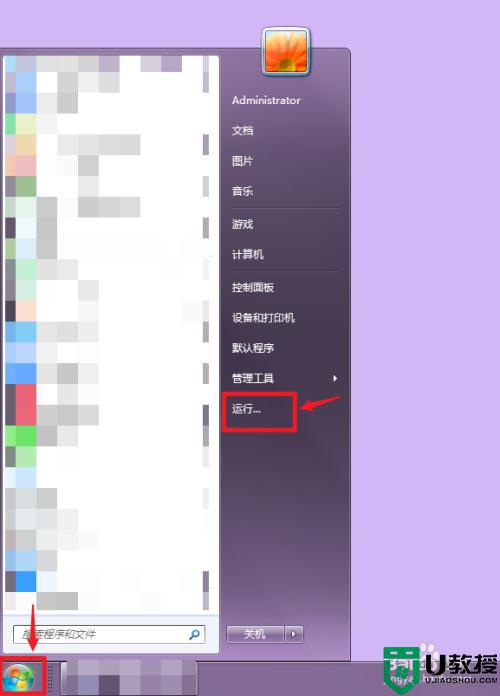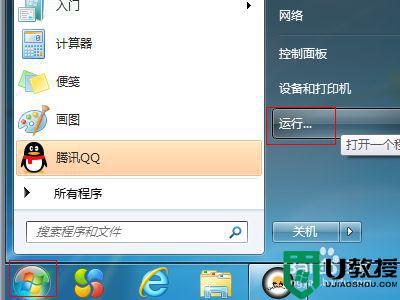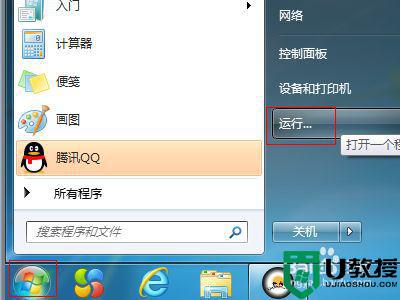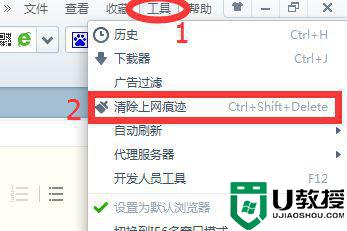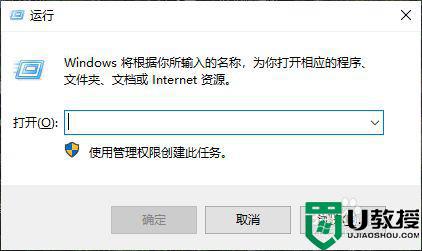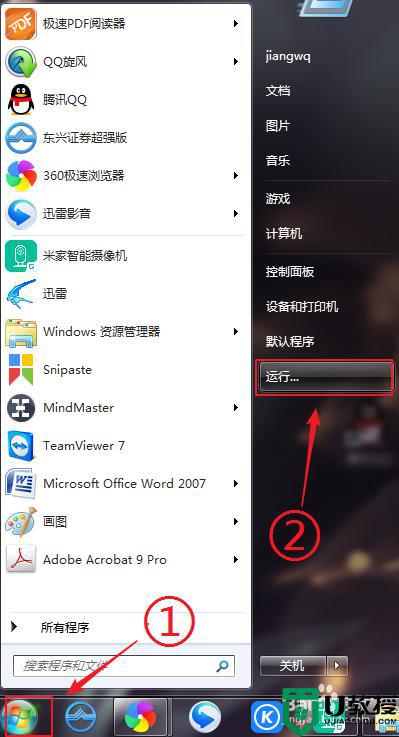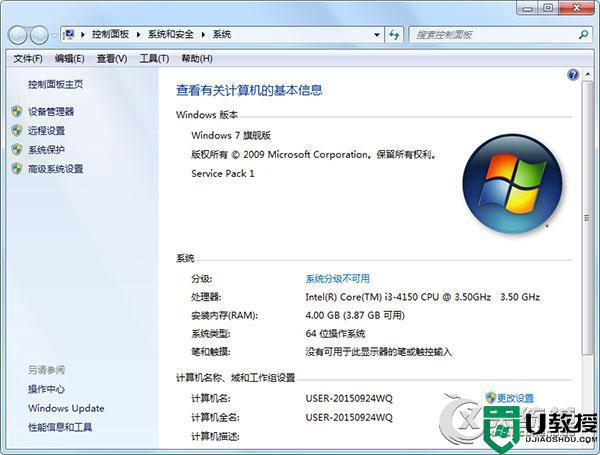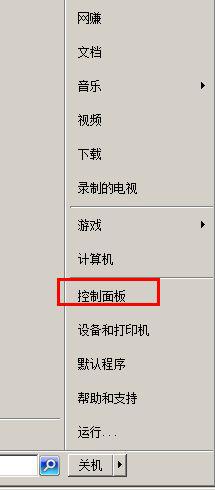win7软件启动慢怎么解决 win7打开程序又卡又慢的处理方法
win7电脑在长时间的操作下可能会遇到各种问题,例如最近有用户就跟小编反映说,自己的电脑出现了打开什么软件都很慢的情况,但不知道win7软件启动慢怎么解决,所以很是苦恼。那对于这一现象,接下来本文就来为大家分享win7打开程序又卡又慢的处理方法。
处理方法如下:
1、使用电脑快捷组合键Win+R打开快速运行,在运行窗口中输入“regedit”命令,接着点击回车确定点出注册变编辑器。如图:
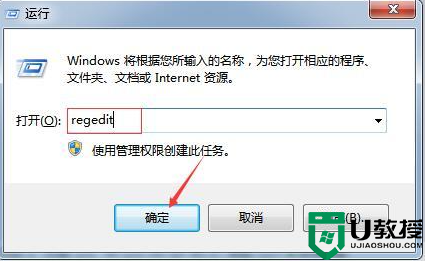
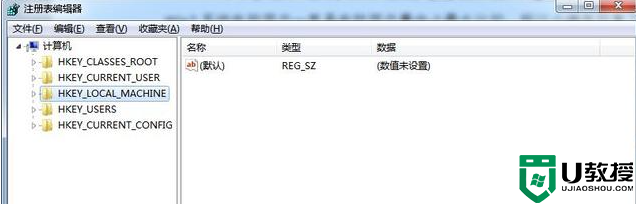
2、点出注册变编辑器后,依次展开至HKEY_CURRENT_USER\Control Panel\Desktop,如图:
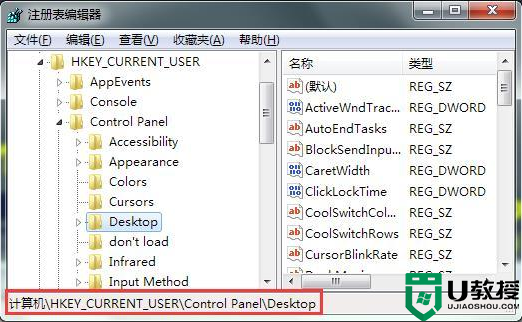
3、接着选中desktop项,在其右侧找到WaitToKillAppTimeout值并双击打开,如图:
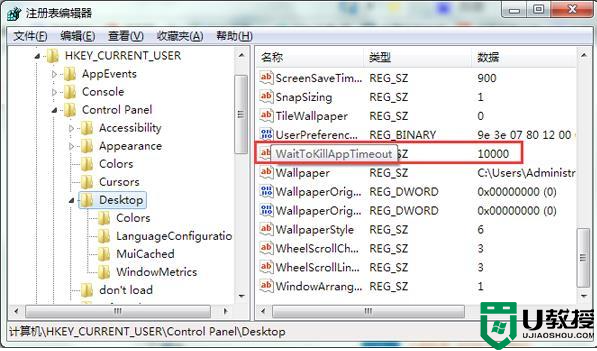
备注:如果未发现WaitToKillAppTimeout值,则自己新建一个DWORD 32位值,名称命名为WaitToKillAppTimeout。
4、最后双击打开WaitToKillAppTimeout后,将其数值数据更改为0并点击确定保存设置即可,如图:
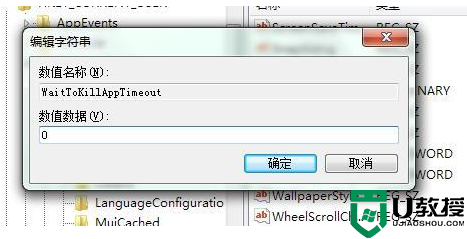
WaitToKillAppTimeout 是指等待目前执行中程式的逾时的时间。你下达指令后,作业系统会送出指令给目前执行中的应用程式。所设置的时间越短,处理速度越快。
5、完成以上操作即可!
以上就是关于win7打开程序又卡又慢的处理方法啦,有遇到同样情况的可以按照上面的方法来解决哦。